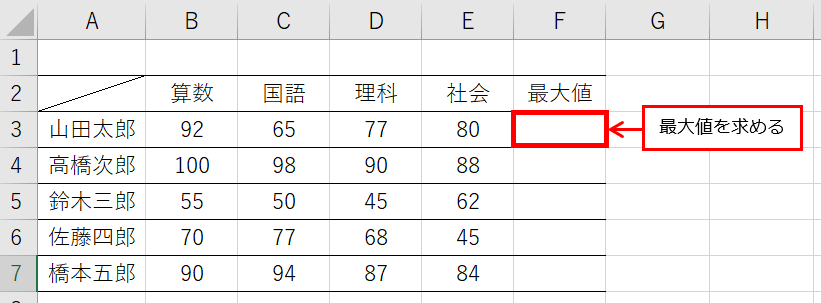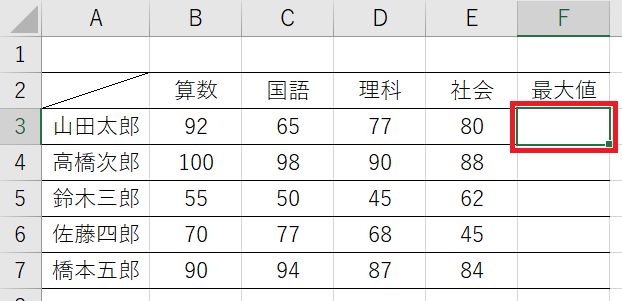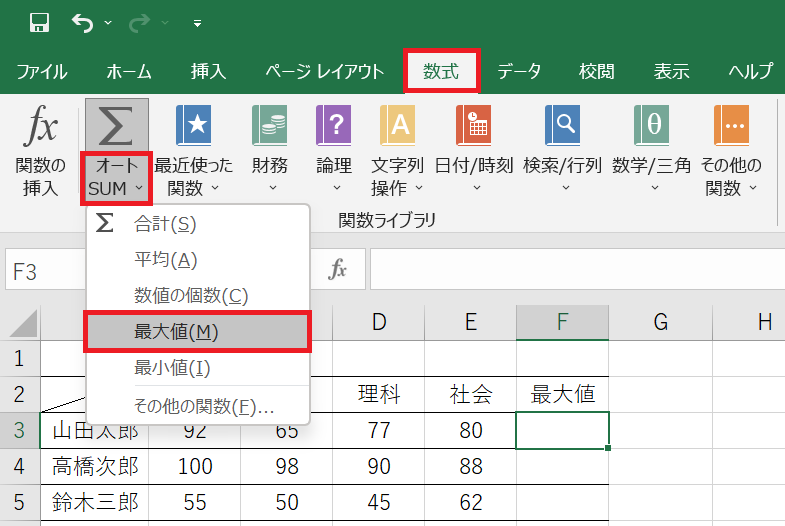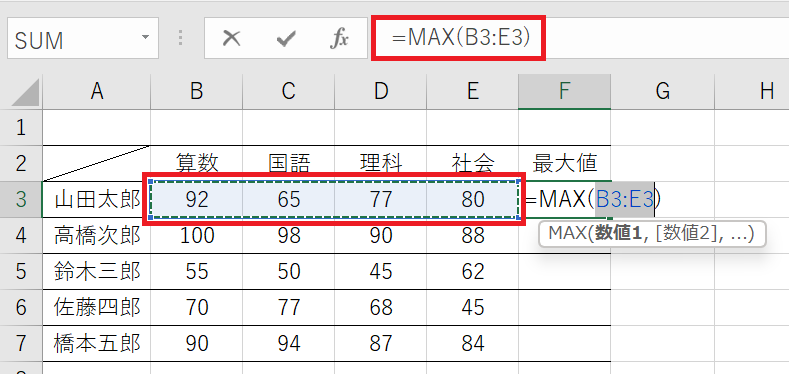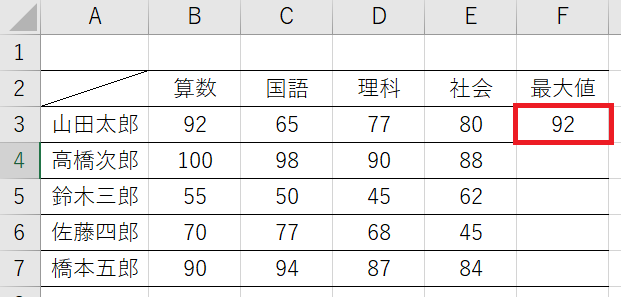目次
はじめに
Excel(エクセル)で、売上の最大額や成績の最大点など、指定したセル範囲の最大値を求めるには「MAX関数」を使います。
MAX関数の書式
=MAX(数値1, 数値2, ...)
本記事では、MAX関数を使って最大値を求める方法を紹介します。

MAXはよく使う関数なので、使い方を覚えておきましょう。
MAX関数で最大値を求める
手順1:最大値を表示するセルをクリックする
最大値を表示するセルをクリックします。
メモ
セル:Excelのマス目のこと。セルをクリックすると、そのセルを操作できる。
手順2:「数式」タブの「最大値」をクリック
[数式]タブにある[オートSUM]の下部をクリックすると、代表的な関数が表示されるので「最大値」をクリックします。
手順3:セル範囲を確定させる
「最大値」をクリックすると、セル範囲(セル範囲内の最大値を求める)が自動的に選択されるので、間違いがないか確認します。
もし、セル範囲が想定と違っている場合は、正しい範囲を選択し直します。
MAX関数の書式
=MAX(B3:E3)
それぞれの意味は下記のとおり。
- 「=」: 1文字目に「=」を入れることで数式として認識される
- 「MAX」: MAX関数を使うという意味
- 「B3:E3」: セル範囲(セル範囲内で最大値を求める)
手順4:「Enter」キーを押下する
セル範囲が確定したら「Enter」キーを押下します。
「Enter」キーを押下した結果、指定したセル範囲の最大値が表示されました。
helpful
この記事は役に立ちましたか?